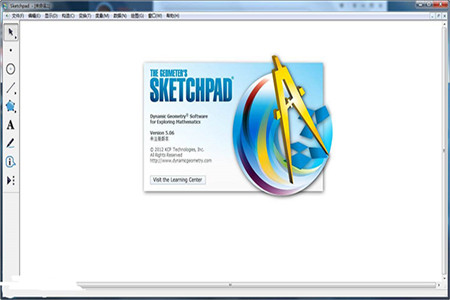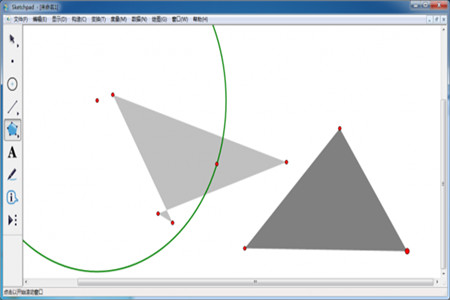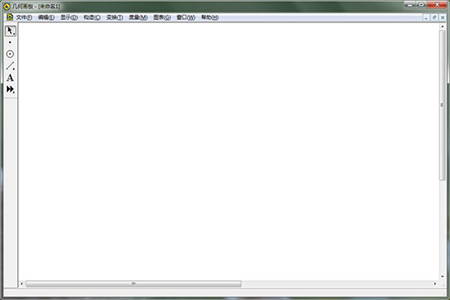软件大小:82.3MB
软件语言:简体中文
软件类别:图形图像
更新时间:2020-11-20 09:31:51
官方网站:https://www.45575.com/
应用平台:Windows操作系统
软件等级:
几何画板破解版是一款方便快捷的专业绘图软件工具,使用几何画板破解版软件用户可以随意绘制自己想要的图像,尤其是在教学中就需要这款几何画板破解版软件,不管是初中、高中、甚至大学,都会涉及到函数,而函数的绘制,这是一个比较麻烦的过程,没有专业的绘图软件,依靠普通的画图工具,画不出标准的图像,这种几何画板破解版软件就会受到很大的影响,作为专业的工业软件,它可以任意绘制各种常用函数的精确坐标系,而且还特别方便,所以这个软件可以算是最好的教学软件之一。
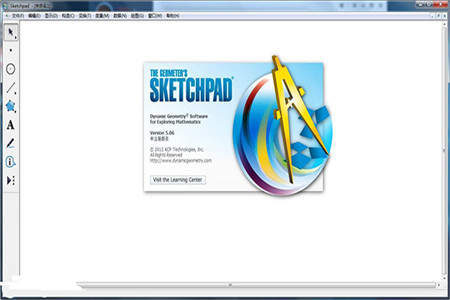
1、画线画圆工具
这款软件在图形绘制上比一般的绘图软件更为精准,更符合数学的严格要求。线可分为线段、射线和直线,圆为正圆,完美演绎欧几里得几何。
2、图形变化
通过这款软件中的工具箱,可按指定值、计算值或动态值任意旋转、平移、缩放原有图形,并在其变化中保持几何关系不变。
3、测量和计算功能
这款软件提供了度量和计算功能,如度量线段的长度,度量弧长等。还能够进行四则运算、函数运算,并把结果动态地显示在屏幕上。
4、绘制多种函数图像
这款软件支持直角坐标系和极坐标系,只要给出函数的表达式,这款软件能画出任何一个初等函数的图像,还可以给定自变量的范围。
5、制作复杂动画
这款软件能将较简单的动画和运动通过定义、构造和变换,得到所需的复杂运动。使用便捷的轨迹跟踪功能,能清晰地了解目标的运动轨迹。
6、制作脚本
这款软件可随时记录几何图形的绘制过程,并用复原和恢复进行浏览。不仅如此,脚本还可以把整个绘制过程用语言记下来。
7、保持和突出几何关系
保持几何关系是这款软件的精髓,几何图形无论如何变化,它们之间的几何关系都不变。在不断变化的几何图形中,研究不变的几何规律。
8、完美兼容windows
完美兼容Windows,可以为文字选择字体、字型、字号、颜色,还可以为图形设置颜色,并且可以把颜色与数字关联起来。
1、增强的表现力:
(1)点有四种大小尺寸供选择,对线或是轨迹等路径可选的有四种宽度和四种模式的任意组合;
(2)可以通过标记工具创建角标记,标记相等的角度或是直角,以及通过角标识进行角度测算;
(3)可以通过标记工具创建记号来识别路径,标记相等的线段或是相互平行的线;
(4)根据自己的喜好,创建显示多边形的框架,或者隐藏多边形内部;
(5)能对图片、内部或轨迹以及他们的迭代进行透明度的设定;
(6)函数显示的方式可选择y=、f(x)=等,可以通过选择>编辑|设定|文本设定新函数的默认显示方式,或是通过使用计算器的方程弹出菜单选择;
(7)以弧度作为单位时显示角度可以表示为多少分之π或是以小数表示;
(8)通过任意两个点(一个点关联另一个点)自定义一个变换,作为一个范例,几乎可以将这个变换应用到其他任何对象。
2、操作的便捷:
(1)通过使点更大或更有磁性让点更容易被选取;
(2)使用关联菜单方便地选定特定对象的相关命令,包括更改对象层级、更改参数值、更改图片透明参数、构造轨迹的分辨率以及更改迭代深度;
(3)计算器中直接通过键盘快捷键创建参数;
(4)参数具有编辑框,可以直接编辑参数数值;
(5)设置参数精确度,并更容易通过键盘增减调整参数;
(6)创建两个单独的按钮 - 一个隐藏按钮和一个显示按钮 - 在按Shift键的同时选择编辑|动作按钮|隐藏和显示。
3、强大的文本特征
(1)将所创建文件中的标签、数值等热字化,更便捷也更容易将标题的表达数学格式化;
(2)显示的计算、函数和对象的标签统一使用数学排版最常见的斜体;
1、整合4份几何画板详细图文教程,助您从入门到精通;
2、整合精心收集整理的近400个几何画板课件实例,让您直接与画板高手接触;
3、可选安装几何画板5.0ppt控件和VB6运行环境,安装后可在PPT无缝插入几何画板文件,新版控件已解决含画板文件的幻灯片每次运行都要重新插入的问题,更方便更实用了。经测试,本控件在XP和Windows7系统下,PowerPoint2003、2007、2010里均正常使用;
4、整合常用工具箱,含580个常用工具,并作了分类,用起来很方便;
5、整合3D几何画板工具集,用于解决立体几何问题,含详细使用教程;
6、整合几何画板5.0打包机,GSP画板文件打包后无需安装几何画板即可运行;
7、画板教程、实例目录、打包机的链接可从帮助菜单或开始菜单打开。
在PowerPoint中无缝插入几何画板文件的方法
1、单击“视图”→“工具栏”→“控件工具箱”→“其他控件”。
2、在“其他控件”中找到“Active X几何画板控件”命令,点击后在幻灯片上绘制该控件。如果要调节尺寸,可以拖动尺寸柄来调节大小。
3、单击“控件工具箱”上的“属性”按钮,打开属性对话框。
4、在sfilename中,单击...打开选项卡,选择文件。确定。
问:几何画板怎样标记两个坐标系中的一个?
1、建立第一个坐标系。打开几何画板,单击左侧侧边栏“自定义工具”按钮,在弹出的对话框选择“经典坐标系”——“飞狐|直角坐标系”,然后在工作区域单击一下,即可画出坐标系,如下图所示。
2、、在坐标系中画函数图像。建立好坐标系后,比如在其中画出如下图所示的函数图像。执行“绘图”——“绘制新函数”命令,在对话框输入解析式点击确定,就可以画出图像了。
3、建立第二个坐标系。单击左侧侧边栏“自定义工具”按钮,在弹出的对话框选择“迷你坐标系”——“石岩|平面坐标系”,然后在工作区域单击一下,即可画出第二个坐标系。除了利用自定义工具下的坐标系外,还可以自己在几何画板中制作多坐标系。
4、标记第二个坐标系。由于下面要在第二个坐标系中画图,所以要将第二个坐标系设为默认的坐标系,然后只要输入解析式就可以画出函数图像。用移动工具选中坐标系原点,单击上方菜单栏“绘图”菜单,在其下拉选项选择“定义坐标系”命令,如下图所示,这样就可以标记第二个坐标系,以便在其中画图像。
以上就是给大家介绍的在几何画板中有两个坐标系时,标记其中一个坐标系的方法,只有在标记了坐标系之后,才能在其中画函数图像。